Ако се питате како да правилно преусмерите URL адресе на свом WordPress сајту, овај текст ће разјаснити све ваше недоумице.
Преусмеравање URL-а, познато и као „прослеђивање URL-а“, је поступак којим се посетиоци сајта преусмеравају са једне адресе или странице на другу. Можете одабрати било коју веб страницу на интернету као дестинацију, али се најчешће користи за преусмеравање унутар истог сајта.
Постоји неколико ситуација када би вам преусмеравање одређених URL-ова на вашем WordPress блогу могло бити корисно. На пример, ако желите да уклоните неки пост, уместо да га једноставно избришете, можете га преусмерити и тиме задржати вредност коју је тај пост стекао код претраживача.
Такође, избећи ћете приказ грешке 404 „страница није пронађена“ коју корисници могу видети када кликну на линкове који су раније дељени на друштвеним мрежама, а које није могуће одмах уклонити.
Други пример је промена структуре URL-ова или премештање садржаја са једног домена на други. Ово може изгледати једноставно, али је често компликовано за некога ко се никада није сусрео са тим.
Ипак, не брините, јер постоји неколико начина да се то уради, а ја ћу вам управо то показати у наставку.
Без даљег одлагања, пређимо на саме методе.
Методе преусмеравања
Кренимо од једноставнијих приступа.
Redirection је најпопуларнији додатак за управљање 301 преусмеравањима, 404 грешкама и другим елементима ваше веб странице.
За коришћење овог додатка вам није потребно знање Apache или Nginx сервера. Само га инсталирајте и започните коришћење у неколико једноставних корака. Након инсталације и активације, видећете сличан екран као на слици.
Само унесите оригинални URL и URL одредишта за преусмеравање. То је све што је потребно.
Преусмеравање преко cPanel-а
Ако не желите да користите додатак за преусмеравање URL-ова, а користите cPanel хостинг, ова опција је одлична за вас.
Процес је веома једноставан.
Корак 1: У cPanel-у вашег хостинга, у делу „Домени“ кликните на „Преусмеравања“. Требало би да видите екран са сличним опцијама.
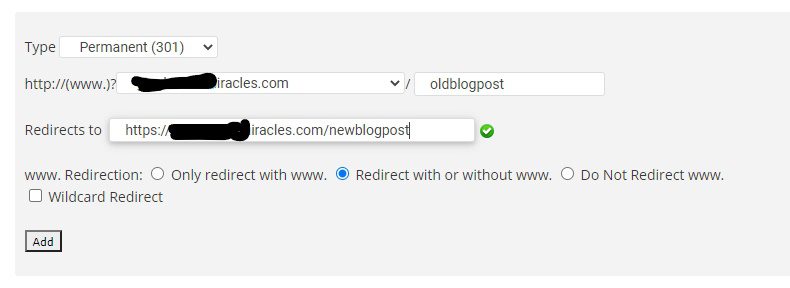
Корак 2: У падајућем менију „Тип“, одаберите врсту преусмеравања које желите да користите: трајно (301) или привремено (302). Избор између ове две опције зависи од везе на коју желите да преусмерите.
Корак 3: У другом падајућем менију, одаберите свој домен + адресу тренутне странице.
Корак 4: Затим, у последње поље, унесите адресу веб странице која треба да замени вашу тренутну адресу.
Кликните на „Додај“ и готово је.
Употреба .htaccess датотеке
Већина хостинг платформи дели ову функционалност.
Ово је још један метод који ради у позадини ваше веб локације. Измене .htaccess датотеке могу изгледати ризично, и заиста јесу, али уз пажљиво праћење упутстава, можете их успешно извршити.
Препоручује се да направите резервну копију сајта пре него што наставите, за сваки случај. Када то урадите, пратите наредне кораке:
Корак 1: У cPanel-у хостинга, пронађите одељак „Датотеке“ и кликните на „Управљач датотекама“.

Корак 2: У прозору који се отвори, одаберите „Root directory for:“ и изаберите жељени домен. Такође, обавезно означите поље „Прикажи скривене датотеке“ и кликните на „Иди“.
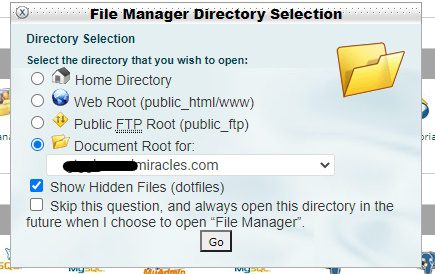
Корак 3: Отвориће се нови прозор са важним датотекама вашег сајта. Потражите .htaccess датотеку, кликните десним тастером миша на њу и изаберите „Уреди“.
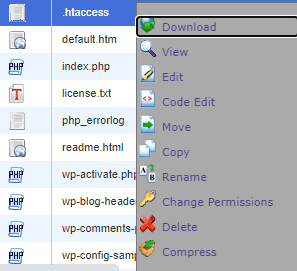
Ако не видите .htaccess датотеку, креирајте је тако што ћете кликнути на „Нова датотека“ у горњем левом углу и назвати је .htaccess
Корак 4: У уређивачу .htaccess датотеке, копирајте и налепите следећу линију за трајно (301) преусмеравање:
Redirect 301 /stara_stranica /nova_stranica
Замените /stara_stranica URL адресом са које желите да преусмерите, а /nova_stranica URL адресом на коју желите да преусмерите. На пример, ако желите да преусмерите страницу „контакт“ на пост на блогу, унесите у .htaccess уређивач:
Redirect 301 /kontakt /blog
Важно је запамтити да не треба да лепите цео URL када преусмеравате унутар истог домена. Цео URL се користи само при преусмеравању са једног домена на други. У том случају би то изгледало овако:
Redirect 301 /kontakt https://example.com/blog
Када завршите са изменама, кликните на „Сачувај“ и стари URL ће успешно преусмерити на нову адресу.
Ако вам је потребна помоћ у генерисању кода, користите овај алат.
MyKinsta
Kinsta, premium managed хостинг, нуди бројне корисне функције, укључујући преусмеравање путем MyKinsta контролне табле.
Корак 1: Пријавите се на свој Kinsta налог и кликните на свој веб сајт.
Корак 2: Кликните на „Преусмеравања“, а затим на „Додај правило преусмеравања“.
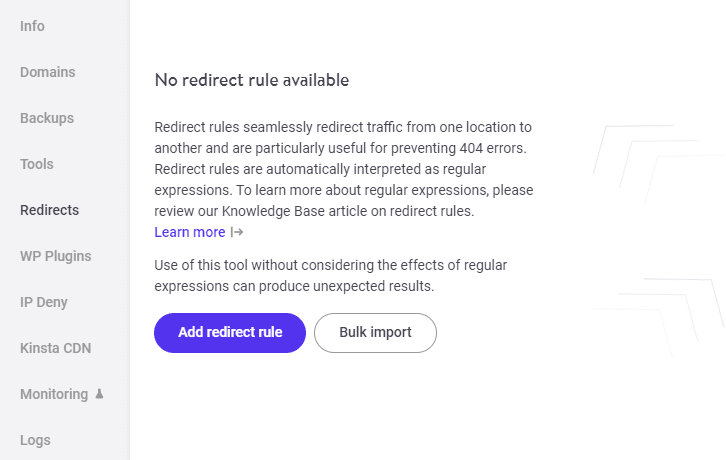
Корак 3: Појавиће се прозор. Одаберите свој домен, стару страницу коју треба преусмерити и нову страницу на коју желите да преусмерите. Ево како то треба да изгледа.
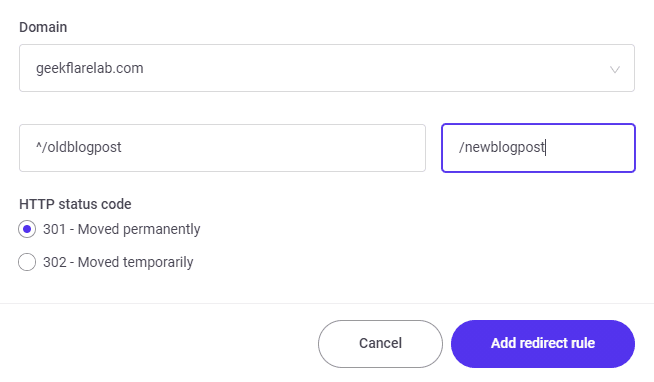
Наравно, стара_објава_на_блогу и нова_објава_на_блогу замените са стварним URL адресама.
Такође, приметићете да сам додао ^/ испред прве URL адресе и / испред друге. То је зато што Кинста аутоматски користи регуларне изразе (regex) за URL адресе, па је неопходно укључити ове симболе, у супротном би преусмеравање било нетачно или би се појавило на другим страницама са сличним URL структурама.
Корак 4: Изаберите тип преусмеравања (301/302).
Када све урадите, кликните на „Додај правило преусмеравања“ и готово.
Cloudflare правила
Ако ваш сајт користи Cloudflare, преусмеравања можете извршити и одатле. Пријавите се и пратите следеће кораке:
Корак 1: На почетној страници, кликните на домен за који желите да подесите преусмеравање.
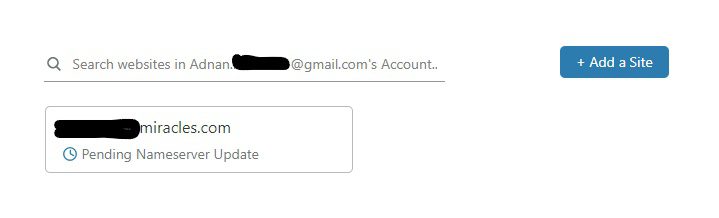
Корак 2: Кликните на картицу на врху са називом „Page Rules“.

Корак 3: Кликните на дугме „Create Page Rule“.
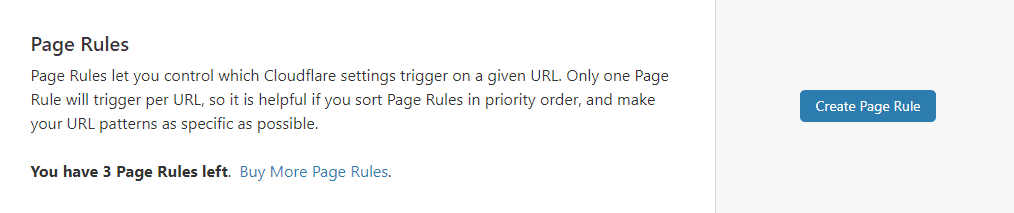
Корак 4: У прозору који се отвори, унесите URL коју желите да преусмерите у прво поље. Затим, у подешавањима, одаберите „Forwarding URL“ и 301 или 302 преусмеравање у зависности од ваших потреба. На крају, унесите одредишни URL.
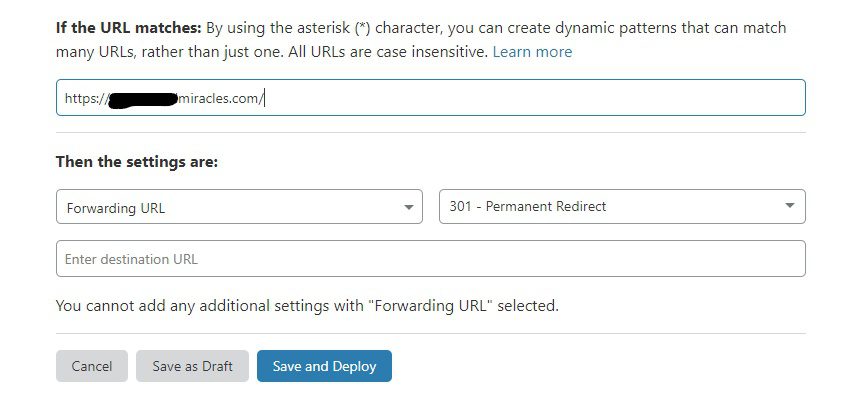
Корак 5: Када попуните сва поља, кликните на „Save and Deploy“ да бисте завршили посао.
SiteGround
SiteGround је недавно представио многе нове функције. Једна од њих је и прилагођена контролна табла где можете једноставно подесити преусмеравања. Ово ће радити ако је ваш сајт хостован на SiteGround-у.
- Идите на SiteGround >> Веб сајтови и изаберите сајт.
- Идите на „Алати сајта“ и затим на „Домен“ >> „Преусмеравања“.
- Унесите путању, изаберите тип преусмеравања и кликните „Креирај“.
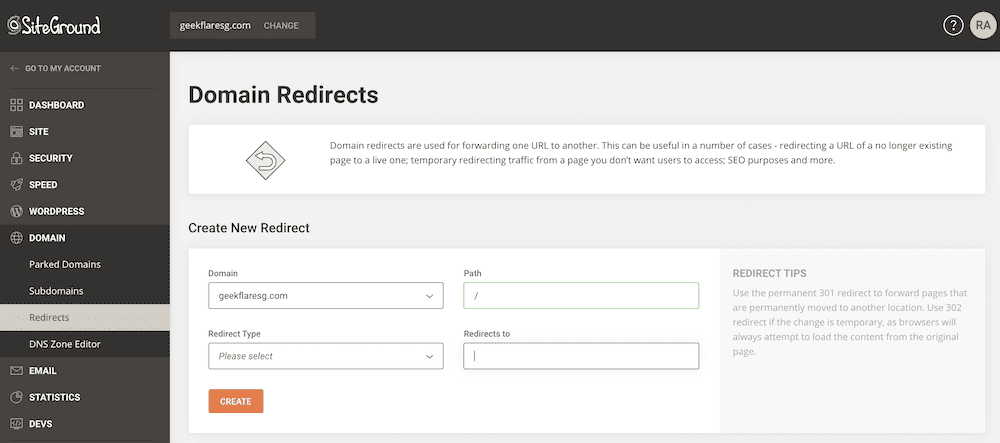
Закључак
Ето, представљене су различите методе за једноставно преусмеравање ваших WordPress URL адреса. Надам се да вам је овај водич био лак за разумевање.
Затим, прочитајте како да надоградите PHP верзију ваших WordPress сајтова.